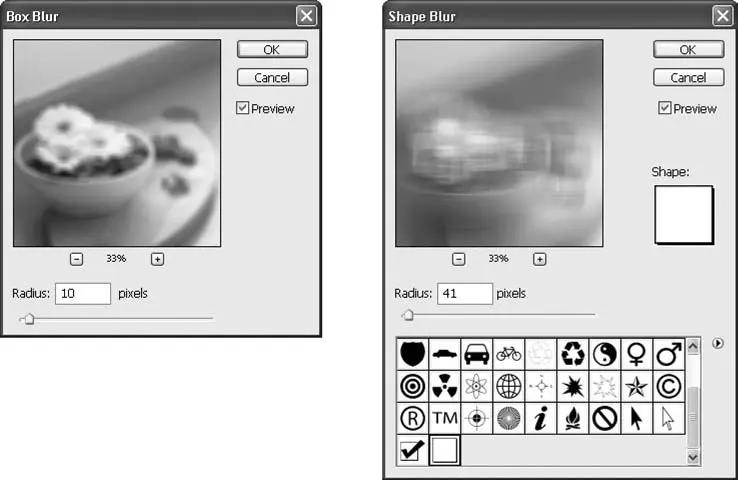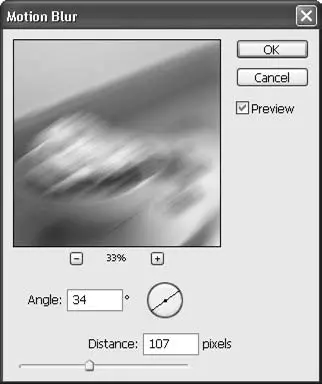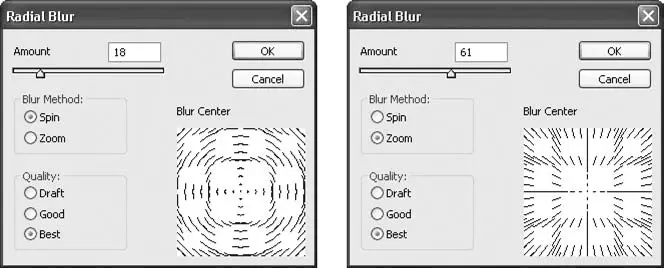Перечисленные команды отвечают за естественное, обычное размытие. Некоторые команды подменю Filter→ Blur(Фильтр → Размытие) позволяют сделать неравномерное, геометрическое размытие, которое можно использовать при создании специальных эффектов.
Команда Box Blur(Прямоугольное размытие) во всем подобна команде Gaussian Blur(Гауссово размытие), однако при ее использовании на самом деле происходит не размытие изображения, а усреднение цветов соседних пикселов; это приводит к тому, что на размытом изображении можно увидеть прямоугольные (точнее, квадратные) границы размытия. Единственная ее настройка – ползунок и числовое поле Radius(Радиус), которые задают радиус размытия, то есть его силу (рис. 18.4, слева ).
Команда Shape Blur(Размытие по форме) (рис. 18.4, справа ) развивает идею неравномерного размытия, позволяя выбрать форму, которая будет использоваться для размытия изображения. В зависимости от выбранной формы результат размытия будет сильно отличаться и в некоторых случаях будет ближе не к уменьшению резкости, а к преломлению света – например, как если бы мы рассматривали изображение через рельефное стекло.
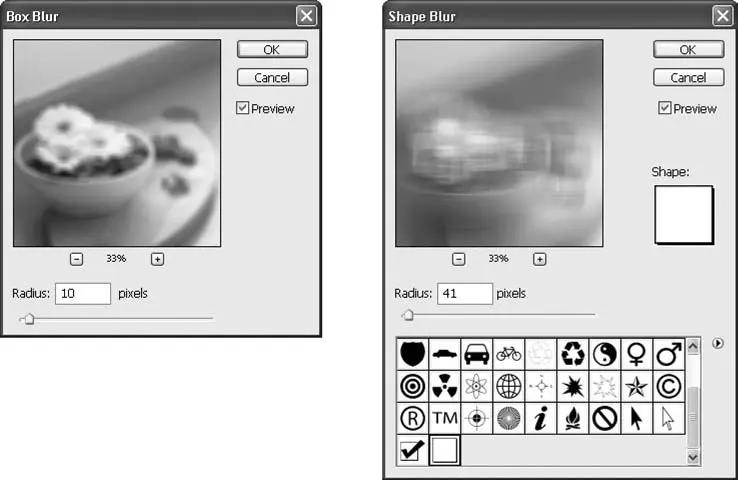
Рис. 18.4. Окна команд Box Blur (Прямоугольное размытие) и Shape Blur (Размытие по форме)
Некоторые команды подменю Filter→ Blur(Фильтр → Размытие) также создают неравномерное размытие, однако опираются они на реальные ситуации, в которых можно получить подобные эффекты (в частности, на съемку фотоаппаратом).
Команда Motion Blur(Размытие в движении) позволяет имитировать съемку быстро движущегося объекта, или наоборот, движение самого фотоаппарата во время съемки; в обоих случаях снятый кадр будет размыт в направлении движения.
В окне команды Motion Blur(Размытие в движении) (рис. 18.5) мы можем указать силу размытия с помощью числового поля и ползунка Distance(Расстояние) и угол, под которым «движется» объект или фотоаппарат, в поле Angle(Угол) или с помощью находящегося рядом с ним кружка, который можно просто повернуть указателем мыши.
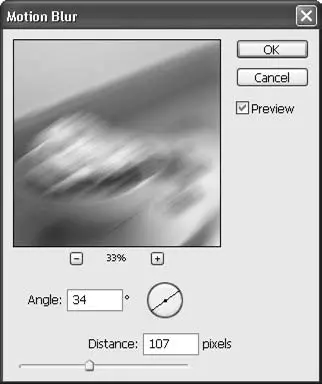
Рис. 18.5. Окно команды Motion Blur (Размытие в движении)
В зависимости от выбранного угла движения и расстояния, можно получить различные эффекты, которые обычно используются для имитации съемки в движении (рис. 18.6).

Рис. 18.6. Размытие изображения с помощью команды Motion Blur (Размытие в движении)
Аналогичных результатов можно добиться командой Radial Blur(Радиальное размытие), окно которой показано на рис. 18.7.
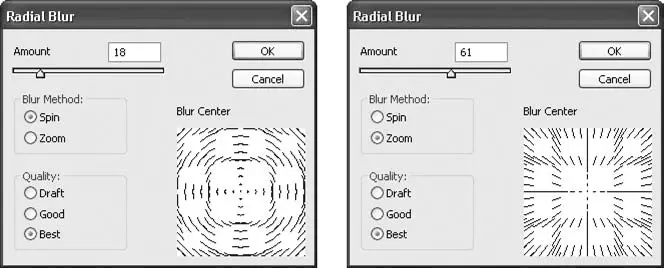
Рис. 18.7. Окно команды Radial Blur (Радиальное размытие) в двух режимах работы
Числовое поле и ползунок Amount(Величина) управляют силой размытия изображения. К сожалению, команда не обладает возможностью предпросмотра, поэтому о силе размытия остается судить по области Blur Center(Центр размытия), на которой схематически показывается будущее размытие. В этой области можно также переместить мышью центр размытия так, чтобы он соответствовал не «физическому» центру изображения, а, например, смысловому (центру объекта).
Команда Radial Blur(Радиальное размытие) может работать в одном из двух режимов – Spin(Вращение) или Zoom(Наезд), за которые отвечает переключатель Blur Method(Метод размытия) (см. рис. 18.7). Режим Spin(Вращение) можно использовать для имитации съемки вращающегося объекта (или съемки вращающимся фотоаппаратом, хотя такое вряд ли возможно); режим Zoom(Наезд) позволяет имитировать съемку объекта, который движется по оси объектива фотоаппарата, то есть удаляется или приближается. Результаты применения обоих режимов можно увидеть на рис. 18.8.

Рис. 18.8. Размытие изображения с помощью команды Radial Blur (Радиальное размытие) в режимах Spin (Вращение) (слева) и Zoom (Наезд) (справа)
Из-за отсутствия режима предпросмотра вероятно, что вам придется несколько раз использовать команду Radial Blur(Радиальное размытие) – чтобы посмотреть, правильно ли выполнены настройки и соответствуют ли они желаемому результату. Переключатель Quality(Качество) позволяет установить желаемое качество изображения (чем выше качество, тем большее время потребуется программе, чтобы применить эффект): Draft(Черновое), Good(Хорошее) и Best(Лучшее).
Читать дальше
Конец ознакомительного отрывка
Купить книгу